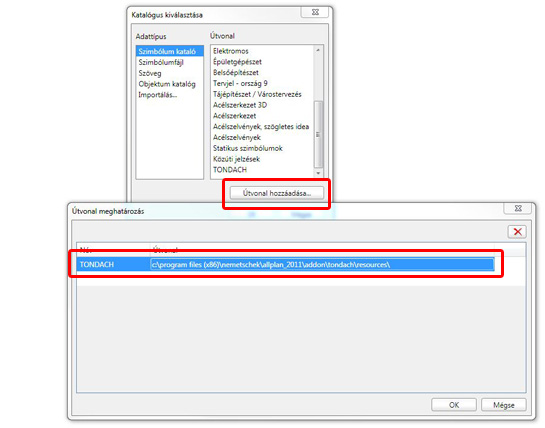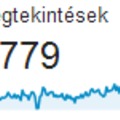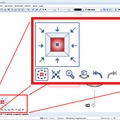Az Allplan 2011-es kiegészítő letölthető a www.nemetschek.hu >> LETÖLTÉSEK >> Kiegészítők >> Allplan 2011 >> Tondach [2011] oldalról.
A kiegészítő teljesebb használatért olvasd el a teljes bejegyzést és nézd meg a videókat. A dőlt idézetek az alkalmazási útmutatóból kiemelt szövegek.
Mit tartalmaz a kiegészítő
Ezen kiegészítő a Tondach által 2011-ben Magyarországon forgalmazott 33 különböző tetőcserepet és a hozzátartozó tető kiegészítőket (tetőkibúvó, antennakivezetés, szellőzőkivezetés) tartalmazza. A Tango+ tetőcserépcsalád és további három cserépcsaládban a terrakotta szín került a kiegészítőbe új elemként.
Telepítés
Az Allplan 2011 programhoz készített kiegészítők az Internetről szerezhetők be a legkönnyebben pl. a Nemetschek Magyarország honlapjáról: www.nemetschek.hu >> LETÖLTÉSEK >> Kiegészítők. Az AddOn telepítése teljesen automatikusan történik. A telepítő a fájlokat az Allplan megfelelő mappáiba másolja, azonban előfordulhat, hogy néhány fájlt a felhasználónak kell a megfelelő helyre másolnia, mielőtt azt használatba tudná venni. Az erre vonatkozó útmutatásokat megtalálja a Beállítások fejezetben.
A kiegészítő automatikusan települ. Olvasd végig az alkalmazási útmutató telepítésre vonatkozó lépéseit. A telepítés után nem kell semmilyen beállítást végezni.
A Tondach kiegészítővel olyan tetőhéjazatokat lehet létrehozni, amelyeknek a geometriából származtatott különböző mennyiségei (tetőfelület, ereszhossz, gerinchossz, élhossz, oromhossz, vápahossz) mellett az elhelyezett kiegészítők is kigyűjthetők. Ezenkívül a mellékelt textúrák segítségével valóságot megközelítő ábrázolás érhető el az animációban.
Tetőhéjazat létrehozása
A tetőhéjazatokat tetősíkokra vagy egyedi síkpárokra kell lerakni.
Kattintson a Létrehozás – Építészet – Általános: tetők, síkok, metszetek menüben a Tetőhéjazat funkcióra.
Kattintson a párbeszéd eszköztáron a Tulajdonságok gombra.
Kattintson a Tetőhéjazat párbeszédpanelben Katalógus kijelölés gombra.
Az Anyag mezőben jelölje ki a TONDACH katalógust.
Kattintson az Anyag/Minőségek oszlopban az első réteg sorában található mezőre és válassza ki a megjelenő párbeszédpanelben a tetőhéjazat anyagát a TONDACH anyagkatalógusból.
Kattintson az OK gombra választásának elfogadásához.
Zárja be a Tetőhéjazat párbeszédpanelt az OK gombbal.
Szerkessze meg a tetőhéjazatot, melyhez további tájékoztatást talál az Allplan Súgójában.
A következő videóban bemutatom a tetőgeometria létrehozását és a fenti lépéseket.
A videó nem minden böngészőben jelenik meg, javaslom a Firefox vagy a Google Chrome használatát a megtekintéshez.
Tondach kiegészítők elhelyezése
A kiegészítők (tetőkibúvó, antennakivezetés, szellőzőkivezetés) elhelyezése csak tetőhéjazatba lehetséges.
Kattintson a Létrehozás – Kiegészítő modul – Objektumok menüben az Objektum katalógus funkcióra.
Válassza ki a Standard/Tondach 2011/Tetőkibúvók vagy Tetőáttörések útvonalról az elhelyezendő objektumot és kattintson az OK gombra.
Rakja a kiválasztott objektumot a kívánt helyre a tetőhéjazatban.
Lépjen ki a funkcióból az ESC billentyűvel.
Ezen pár lépést nézd meg videón is.
A videó nem minden böngészőben jelenik meg, javaslom a Firefox vagy a Google Chrome használatát a megtekintéshez.
A mennyiségek kigyűjtése
A mennyiségi kigyűjtéshez az Allplan 2011 újdonsága az RDLC formátumú jelentések készültek a Tondach 2011 kiegészítőhöz, melynek a használata a következő:
Kattintson a Létrehozás – Építészet – Általános: tetők, síkok, metszetek menüben a Jelentések, lista funkcióra.
Válassza ki a Standard/Tondach 2011 útvonalról a Tetıfelületek geometriai adatai.rdlc vagy a Tuning elemek.rdlc jelentés fájlt.
Jelölje ki a kigyűjtendő tetőhéjazatokat. Ha a megnyitott dokumentumokban található összes tetőhéjazatot ki szeretné gyűjteni, akkor kattintson a megadási opcióknál az Összes gombra.
Nyomtassa ki vagy exportálja a jelentést, melyről további tájékoztatást az Allplan súgójában talál.
Lépjen ki a Report Viewer programból.
És videón.
A videó nem minden böngészőben jelenik meg, javaslom a Firefox vagy a Google Chrome használatát a megtekintéshez.
Tondach textúra fájlok megadása
Kattintson a Módosítás – Vizualizálás – Animáció menüben a Felszínbeállítások funkcióra, majd válassza ki azt a színt, mellyel a tetőhéjazatot rajzolta és kattintson a Módosítás … gombra,
vagy
az animáció ablakban a CTRL + SHIFT billentyűk nyomva tartása mellett kattintson bal egérgombbal duplán a tetőhéjazatra.Kattintson a Textúra mezőre.
Válassz ki az Iroda/Tondach_2011 útvonalon a kívánt cserépcsaládnak megfelelő mappát.
Szükség esetén állítsa a Fájltípust a JPG, JFF, JTF – JPEG Files vagy ALL Files (*.*) típusra.
Válassza ki a kívánt bitképet és kattintson a Megnyitás gombra.
Adja meg a felszín további paraméterét, melyről további tájékoztatást az Allplan súgójában talál.
Fogadja el a beállításokat az OK gombra kattintva.
Zárja be a Felszínek(színek) meghatározása párbeszédpanelt az OK gombbal
A videó nem minden böngészőben jelenik meg, javaslom a Firefox vagy a Google Chrome használatát a megtekintéshez.
Tondach csomópontok elhelyezése
Kattintson a Beszúrás menüben az Adatok beolvasása katalógusból funkcióra.
Kattintson a Katalógus kiválasztása párbeszédpanelben az Útvonal hozzáadása… gombra.
Kattintson az Útvonal meghatározás párbeszédpanelben Útvonal oszlopban az üres gombra.
Keresse meg a Tallózás a mappák között párbeszédpanelben az AddOn erőforrás mappáját (pl. c:/Program Files/Nemetschek/Allplan2011/AddOn/Tondach/Resources) és fogadja el az OK gombbal.
Adja meg az útvonal nevét (pl. TONDACH 2011) és fogadja el az OK gombbal.
Zárja be az Útvonal meghatározás párbeszédpanelt az OK gombbal.
Jelölje ki a Katalógus kiválasztása párbeszédpanelben a Szimbólum katalógus adattípust és a TONDACH 2011 útvonalat, majd fogadja el az OK gombbal.
Válassza ki a Szimbólum beolvasása párbeszédpanelben a kívánt csomópontot és fogadja el az OK gombbal.
Rakja le a szimbólumot a rajzfájlba.
Lépjen ki a funkcióból az ESC billentyűvel.